Excel: retorne vários valores com base em um único critério
Você pode usar a seguinte fórmula básica para retornar vários valores no Excel com base em um único critério:
=INDEX( $A$1:$A$14 , SMALL(IF( E$1 = $B$1:$B$14 , MATCH(ROW( $B$1:$B$14 ), ROW( $B$1:$B$14 )) , ""), ROWS( $A$1:A1 )))
Esta fórmula específica retorna todos os valores no intervalo A1:A14 onde o valor correspondente no intervalo B1:B14 é igual ao valor na célula E1 .
O exemplo a seguir mostra como usar esta fórmula na prática.
Exemplo: Retornar vários valores com base em um único critério no Excel
Suponha que temos o seguinte conjunto de dados que mostra o vencedor das finais da NBA em anos diferentes:
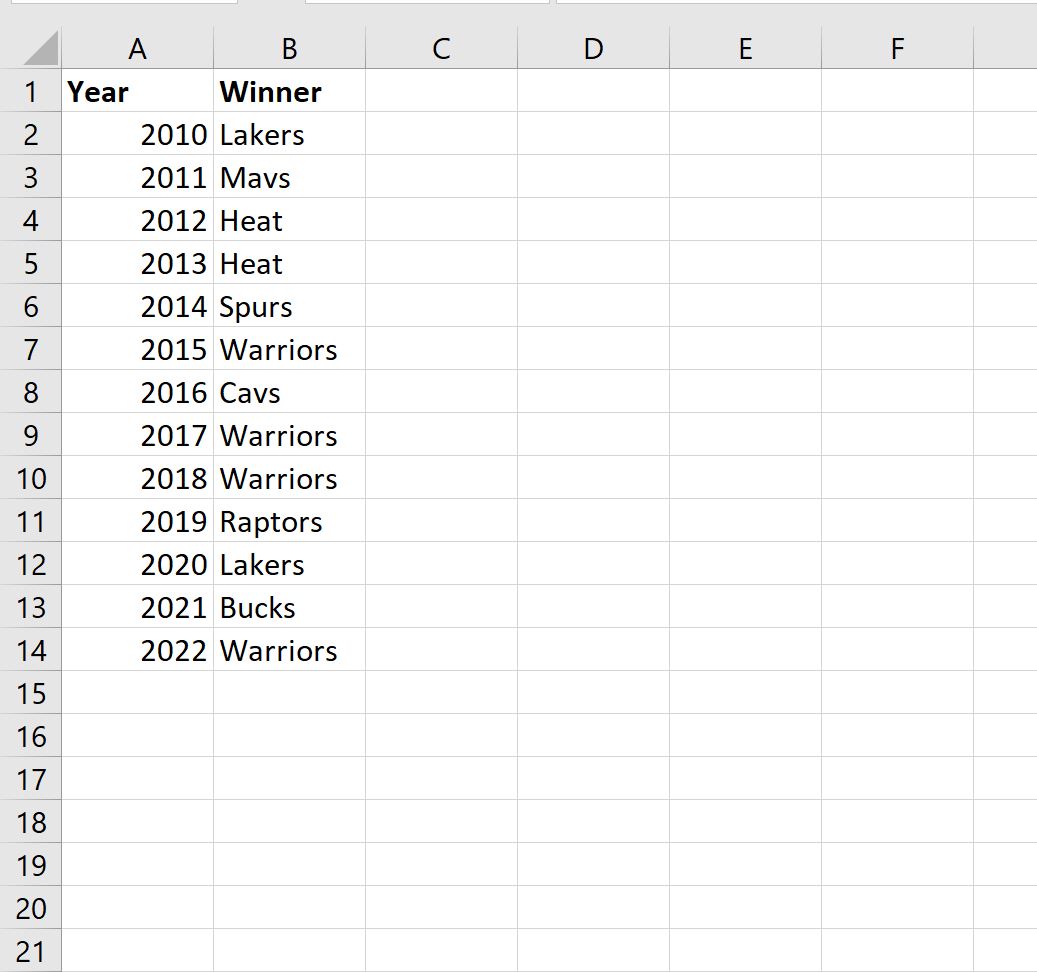
Podemos digitar a seguinte fórmula na célula E2 para voltar a cada ano em que os Warriors venceram:
=INDEX( $A$1:$A$14 , SMALL(IF( E$1 = $B$1:$B$14 , MATCH(ROW( $B$1:$B$14 ), ROW( $B$1:$B$14 )) , ""), ROWS( $A$1:A1 )))
Assim que pressionarmos Enter , o primeiro ano em que os Warriors venceram será exibido:
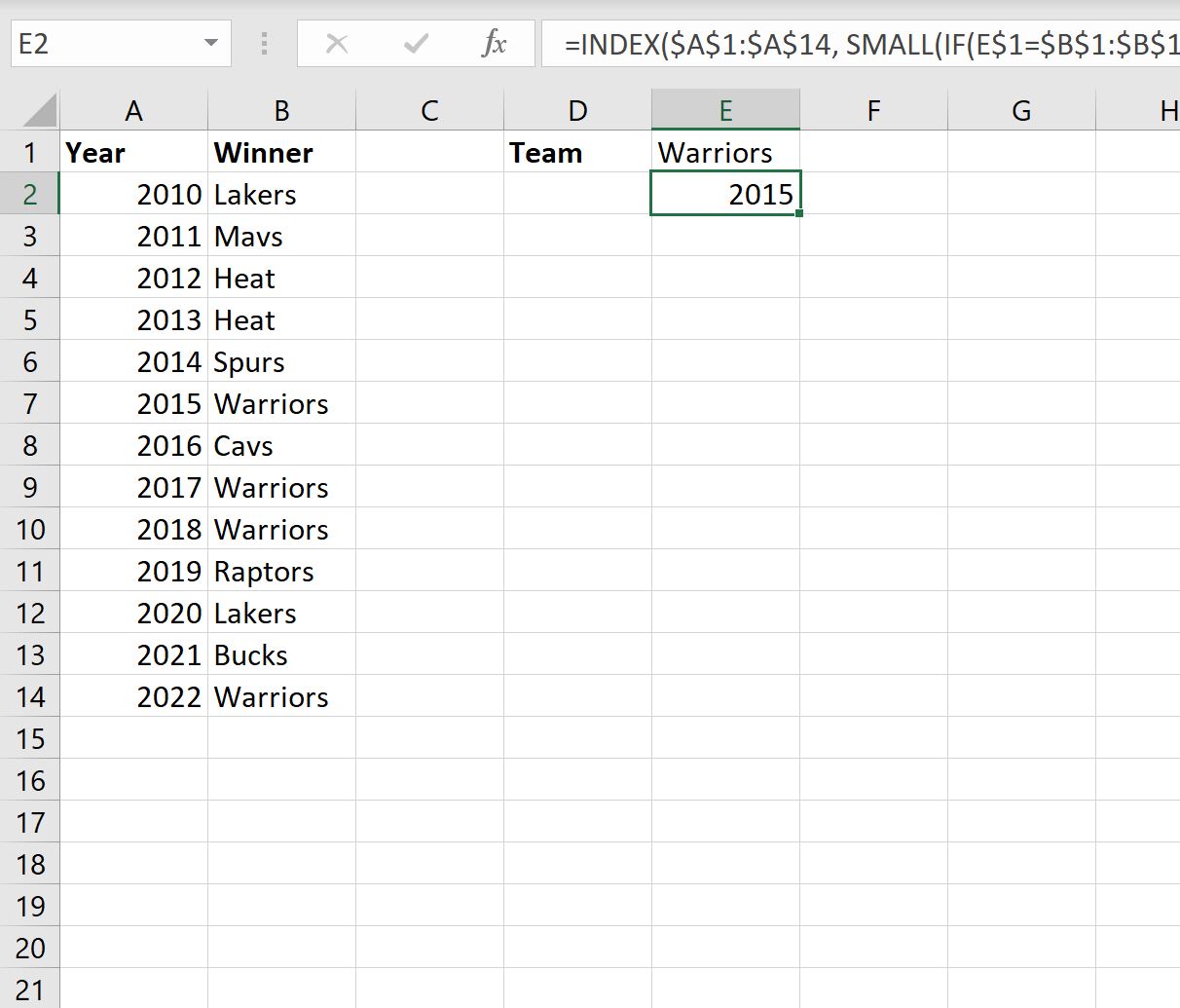
Podemos então arrastar e preencher esta fórmula para outras células na coluna E até encontrarmos um #NUM! valor:
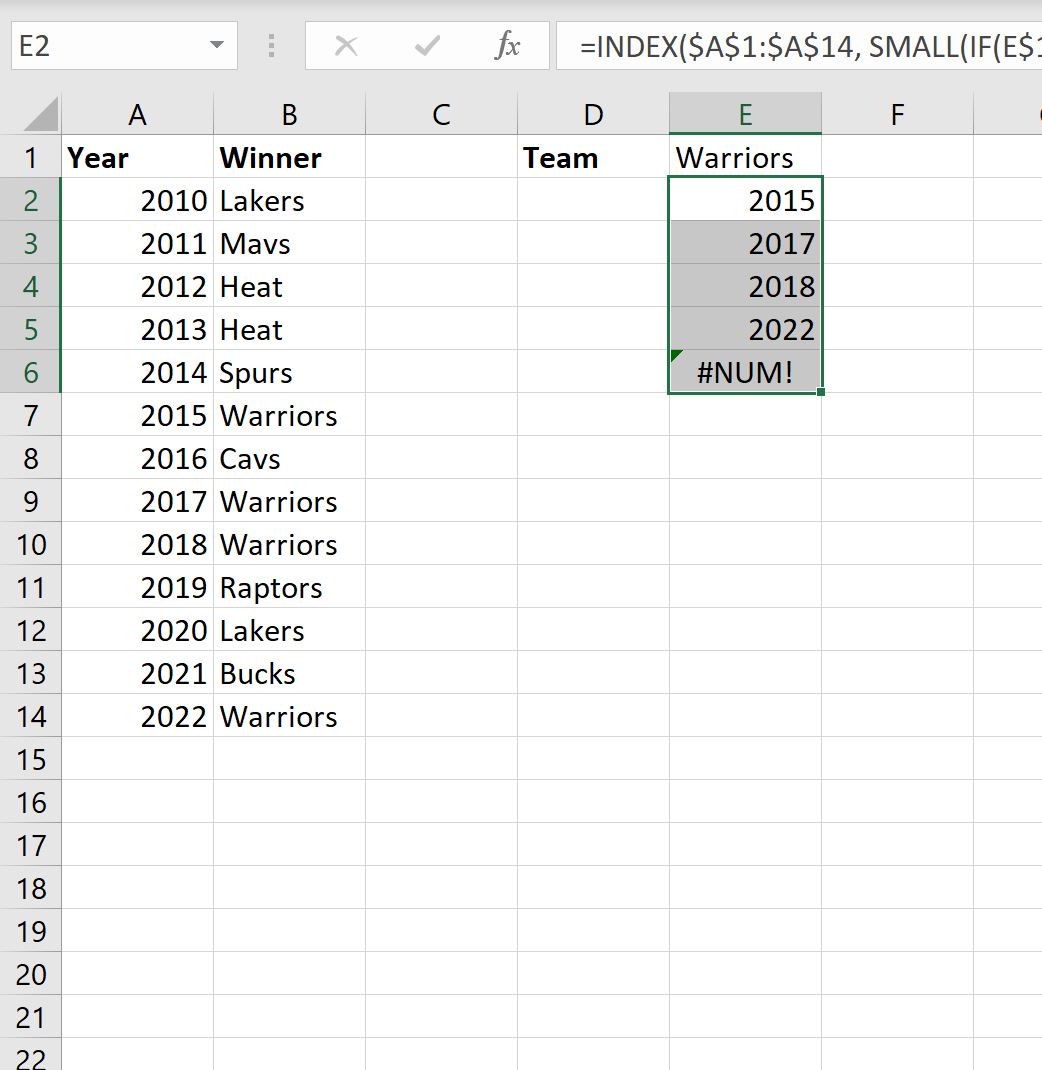
Podemos perceber que os Warriors venceram as finais nos anos seguintes:
- 2015
- 2017
- 2018
- 2022
Se alterarmos o nome da equipe na célula E1 , a lista de anos será atualizada automaticamente.
Por exemplo, suponha que digitemos “Lakers” na célula E1 :
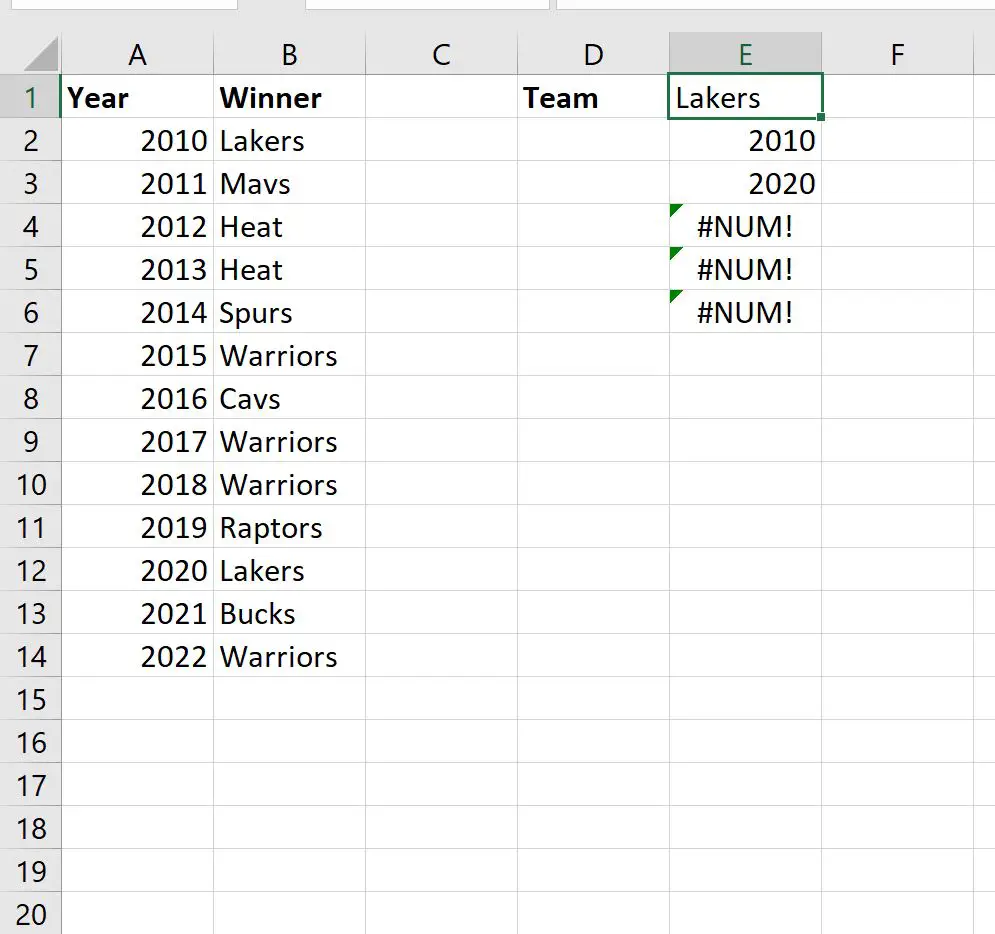
Podemos ver que o Lakers venceu as finais nos anos seguintes:
- 2010
- 2020
Recursos adicionais
Os tutoriais a seguir explicam como realizar outras tarefas comuns no Excel:
Excel: como extrair valores únicos com base em critérios
Excel: como selecionar células aleatoriamente com base em critérios
Excel: como encontrar os 10 principais valores com base em critérios